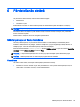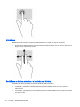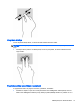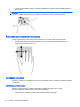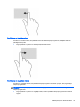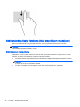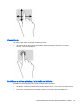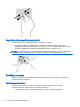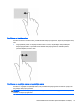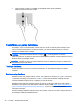User Guide - Windows 8
Table Of Contents
- Pareiza startēšana
- Iepazīšanās ar datoru
- Savienojuma izveide ar tīklu
- Izklaides funkciju izmantošana
- Pārvietošanās ekrānā
- Barošanas pārvaldība
- Miega stāvokļa vai hibernācijas aktivizēšana
- Strāvas mērītāja lietošana un enerģijas iestatījumi
- Darbināšana ar akumulatora strāvu
- Darbināšana, izmantojot ārēju maiņstrāvu
- HP CoolSense (tikai atsevišķiem modeļiem)
- Programmatūras satura atjaunošana, izmantojot Intel Smart Connect Technology (tikai atsevišķiem mode ...
- Datora izslēgšana
- Hibrīdā grafika un AMD duālā grafika (tikai atsevišķiem modeļiem)
- Datora apkope
- Datora un informācijas aizsardzība
- Utilītas Setup Utility (BIOS) un HP PC Hardware Diagnostics (UEFI) lietošana
- Dublēšana, atjaunošana un atkopšana
- Specifikācijas
- Elektrostatiskā izlāde
- Alfabētiskais rādītājs
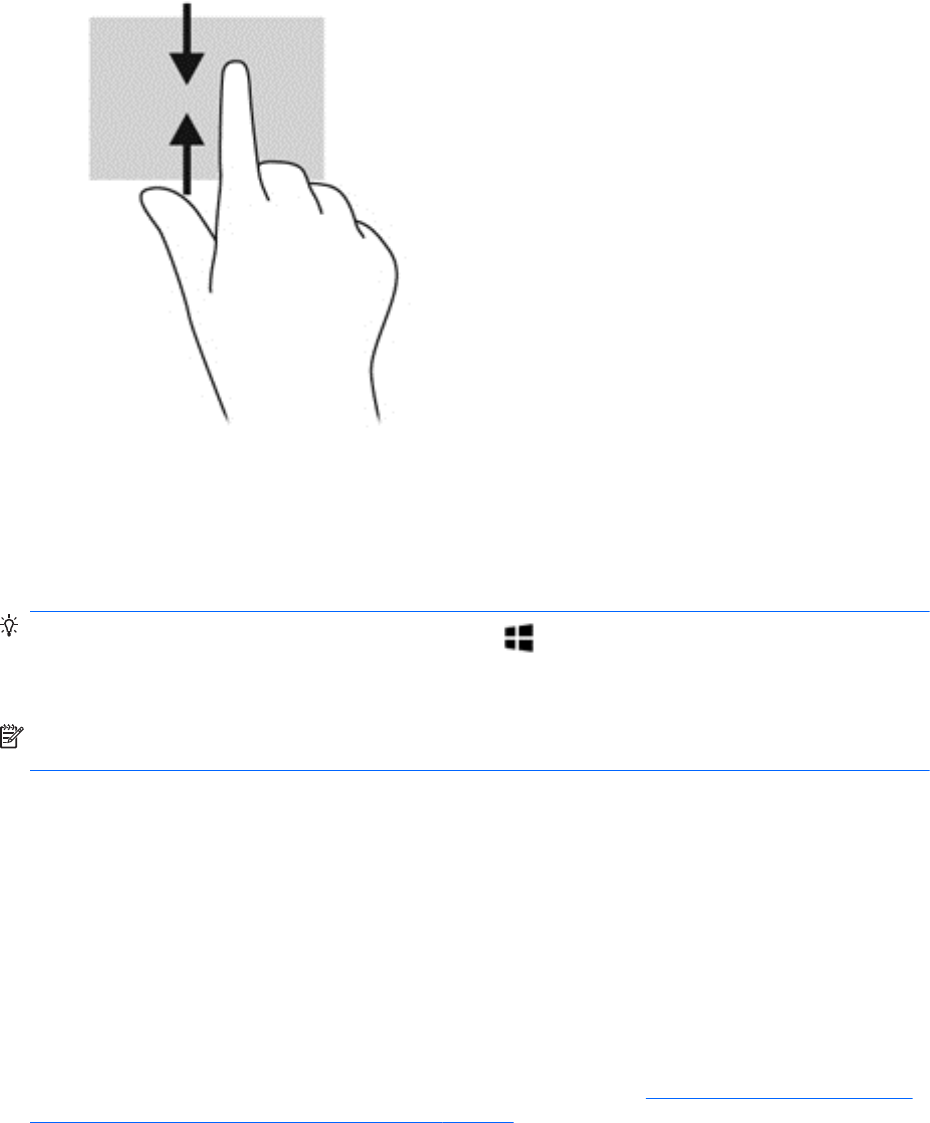
●
Viegli pavelciet ar pirkstu no augšējās vai apakšējās malas, lai tiktu parādītas
lietojumprogrammu komandu opcijas.
Tastatūras un peles lietošana
Ar tastatūru un peli var ierakstīt tekstu, atlasīt vienumus, ritināt un veikt tās pašas funkcijas, kuras
veicat, izmantojot skārienžestus. Izmantojot tastatūru, var lietot arī darbību taustiņus un karstos
taustiņus, lai izpildītu īpašas funkcijas.
PADOMS. Izmantojot tastatūras Windows taustiņu , var ātri atgriezties no atvērtas
lietojumprogrammas vai Windows darbvirsmas sākuma ekrānā. Atkārtoti nospiežot Windows taustiņu,
atkal tiks atvērts iepriekšējais ekrāns.
PIEZĪME. Atkarībā no valsts vai reģiona tastatūras taustiņi un tastatūras funkcijas var atšķirties no
tām, kas raksturotas šajā sadaļā.
Taustiņu lietošana
Izmantojot noteiktus taustiņus un taustiņu kombinācijas, var ātri piekļūt informācijai vai izpildīt
funkcijas.
Darbību taustiņu lietošana
Darbības taustiņš veic piešķirto funkciju. Ikonas, kas redzamas uz taustiņiem no f1 līdz f4, taustiņam
f5 (atsevišķos modeļos) un taustiņiem no f6 līdz f12, norāda šiem taustiņiem piešķirtās funkcijas.
Lai lietotu darbības taustiņa funkciju, nospiediet un turiet šo taustiņu.
Darbības taustiņa funkcija ir iespējota rūpnīcā. Šo funkciju var atspējot utilītā Setup Utility (BIOS).
Norādījumus par utilītas Setup Utility (BIOS) atvēršanu skatiet nodaļā
Utilītas Setup Utility (BIOS) un
HP PC Hardware Diagnostics (UEFI) lietošana 59. lpp. un pēc tam izpildiet ekrāna apakšā
redzamās instrukcijas.
Kad esat atspējojis darbības taustiņa funkciju, katru funkciju vēl arvien var veikt, nospiežot taustiņu fn
kombinācijā ar atbilstošo darbības taustiņu.
38 5. nodaļa. Pārvietošanās ekrānā